window无法识别u盘 Windows系统无法识别U盘的解决方法
更新时间:2024-01-06 12:01:08作者:jiang
当我们需要将数据从一台电脑传输到另一台电脑时,U盘成为了最常用的工具之一,有时我们可能会遭遇到一种状况,就是Windows系统无法识别U盘。这种情况下,我们将无法访问、读取或写入U盘中的任何文件。为了解决这个问题,我们需要采取一些简单的步骤来确保U盘能够正常被Windows系统识别。下面我们将介绍一些解决方法来帮助您解决这个问题。
步骤如下:
1.电脑开机后,用鼠标右键点击此电脑—管理。
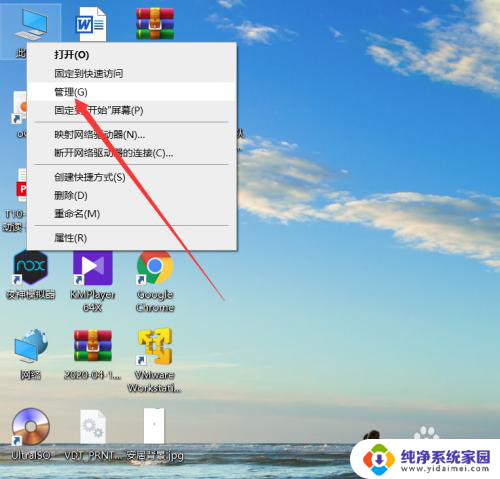
2.进入计算机管理界面后,点击“服务和应用程序”。
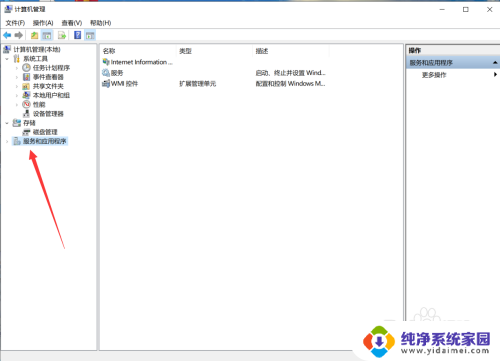
3.打开服务和应用程序界面后,点击“服务”。
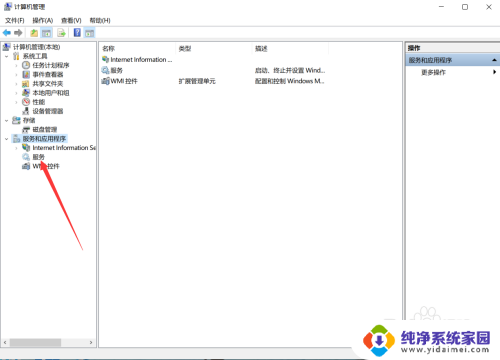
4.进入服务界面后,找到“Plug and Play”然后点击“停止”。
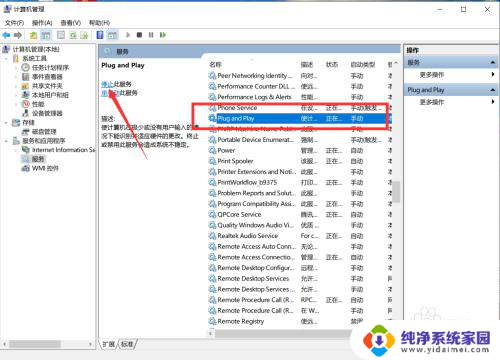
5.点击停止后,再点击启动重新启动Plug and Play服务。
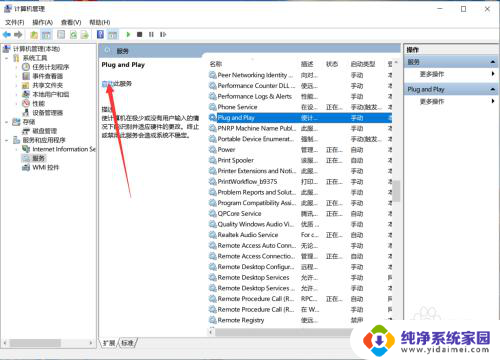
以上就是关于电脑无法识别U盘的全部内容,如果你也遇到了同样的问题,可以按照以上方法来解决。
window无法识别u盘 Windows系统无法识别U盘的解决方法相关教程
- window识别不了u盘 U盘在Windows系统下无法被识别怎么办
- u盘在某一台电脑上无法识别 电脑无法识别U盘怎么办
- 优盘显示无法识别的usb设备 U盘显示为无法识别的USB设备
- 电脑识别不到u盘启动项 电脑无法识别U盘启动选项
- u盘电脑识别不了 U盘在电脑上无法识别该怎么办
- u盘识别不了电脑怎么办 电脑无法识别U盘怎么办
- u盘不包含可识别的文件系统 U盘此卷不包含可识别的文件系统解决方法
- pc机不识别移动硬盘 电脑无法识别移动硬盘的解决方法
- u盘显示无法保存在此处 U盘无法识别怎么办
- 电脑不识别u盘设备怎么办 电脑识别不了u盘怎么解决
- 笔记本开机按f1才能开机 电脑每次启动都要按F1怎么解决
- 电脑打印机怎么设置默认打印机 怎么在电脑上设置默认打印机
- windows取消pin登录 如何关闭Windows 10开机PIN码
- 刚刚删除的应用怎么恢复 安卓手机卸载应用后怎么恢复
- word用户名怎么改 Word用户名怎么改
- 电脑宽带错误651是怎么回事 宽带连接出现651错误怎么办